- Новости о монтаже
- • Изображение в видео с ИИ
- • Тексты в видео с ИИ
- • Длинное видео в короткое с ИИ
- • ИИ генератор видео
- • Создай видео для Telegram
- • Улучшите видео с ИИ
- • Создай аниме-версию себя
- • Сделай субтитры для VK Клипов
- • Музыка и звуковые эффекты
- • ИИ-генератор звуковых эффектов
- • Текста в речь
- • Улучшение качества звука с ИИ
- 😎Сделайте видео замечательным⏬
Время обновления: 2025 г.
GIF-изображения используются для того, чтобы сделать тему более привлекательной и обычно отправляются в сообщениях на социальных платформах, таких как Twitter, Facebook и т. д. Это беззвучные изображения или видео, которые не нужно нажимать для воспроизведения.
В настоящее время GIF-изображения интегрированы в клавиатуры телефонов и другие приложения, но их количество очень ограничено. Людям, которые используют гифки, часто потребуется большее их количество, чтобы доставлять сообщения, которые они хотят. Загрузка желаемых GIF-файлов напрямую из разных мест может оказаться невозможной, и, следовательно, необходимо загружать GIF-файлы с URL-адреса или конвертировать HTML в GIF. Получить URL-адрес или HTML-код GIF-изображения легко, и существует множество доступных инструментов, которые можно использовать для преобразования HTML-файла в GIF или загрузки GIF-файла из URL-адреса.
Посмотрим, как это можно сделать.
- Загрузите GIF с URL-адреса с помощью бесплатных онлайн-инструментов
- Хотите сделать свой собственный GIF? Попробуйте Wondershare Filmora!
Загрузите GIF с URL-адреса с помощью бесплатных онлайн-инструментов
Поскольку иногда прямая загрузка гифок невозможна, мы можем выбрать лучший вариант, чтобы сделать это. Теперь, когда у нас есть много онлайн-инструментов, загрузить gif с URL-адреса стало намного проще. Здесь мы познакомим вас с двумя лучшими бесплатными онлайн-инструментами, которые можно использовать для загрузки любого GIF-файла с помощью URL-адреса.
1. Convertio
Convertio - один из самых крутых инструментов, который можно использовать для загрузки гифок по URL-адресу. Этот инструмент позволяет вам установить его расширение в вашем браузере, что может быть очень полезно, если вы заядлый пользователь гифок. Он также предлагает множество функций, таких как аудио конвертер, видео конвертер, конвертер презентаций и т. д. Теперь давайте рассмотрим подробнее процесс преобразования HTML в GIF в Convertio.
Шаги для загрузки:
Шаг 1: Откройте инструмент в любом браузере. И нажмите на знак URL на красном фоне.
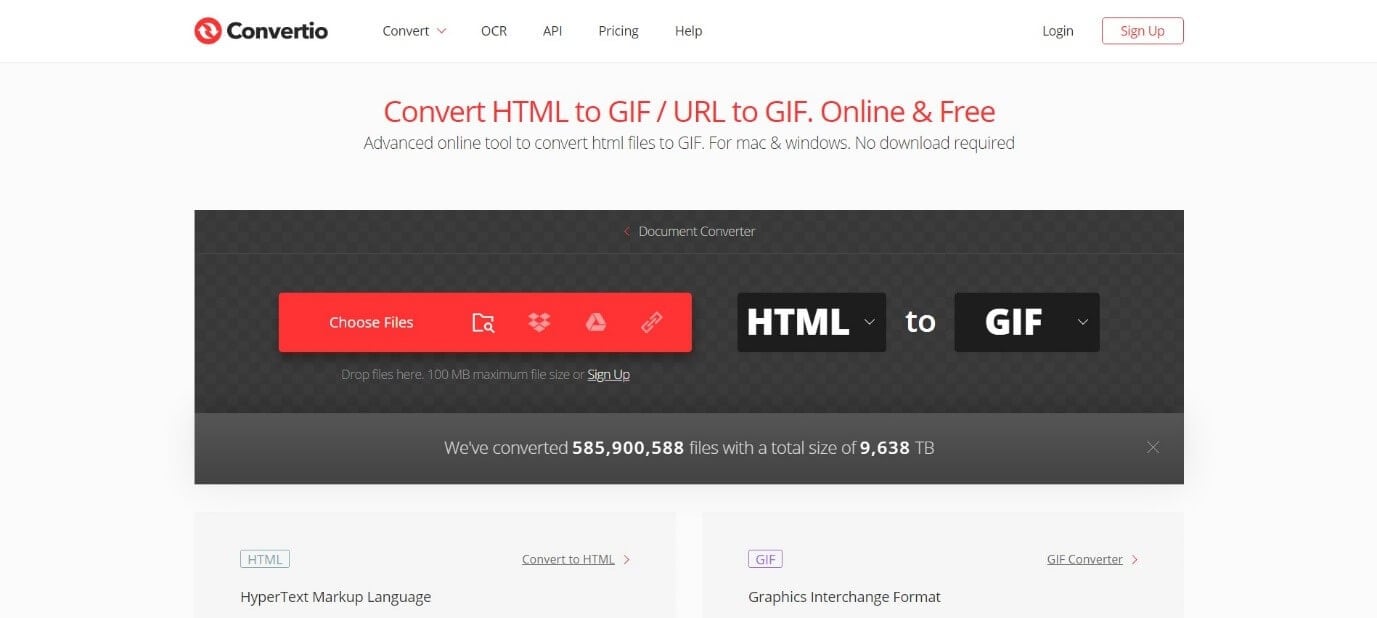
Шаг 2: Теперь в появившемся окне введите HTML или URL-адрес в поле и нажмите Передать.

Шаг 3: Выберите формат, в который вы хотите преобразовать свой HTML/URL. В этом случае из вариантов выберите GIF и нажмите на кнопку "Преобразовать".
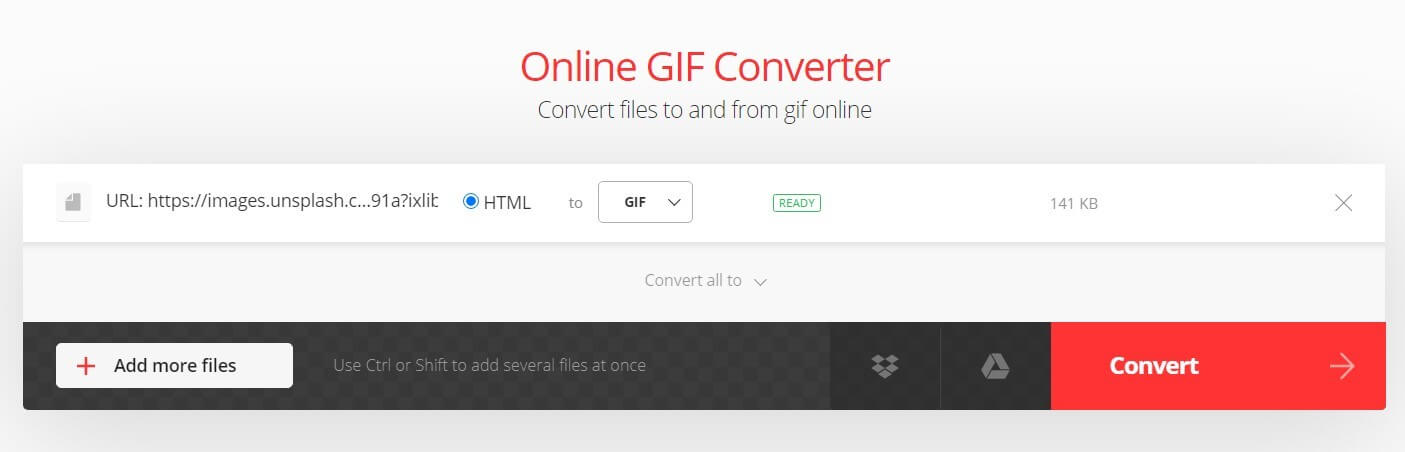
Шаг 4: Подождите несколько секунд. После завершения преобразования на экране появится диалоговое окно "Преобразование завершено". Теперь нажмите Загрузить, чтобы загрузить преобразованный GIF-файл во внутреннее хранилище.
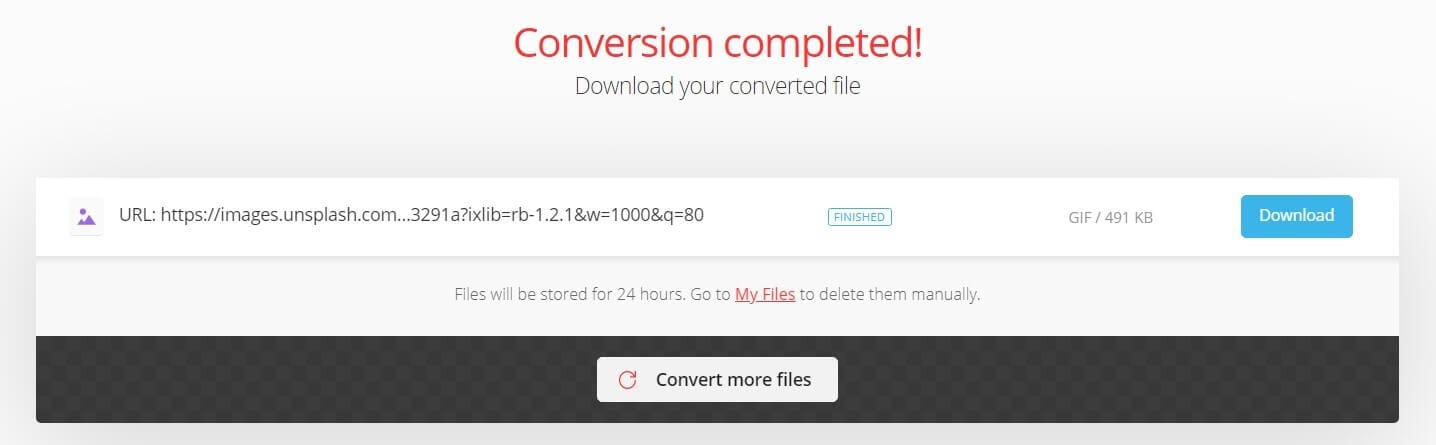
Convertio также позволяет конвертировать и загружать несколько файлов, что может быть полезно, если вам нужно конвертировать массовые HTML или URL-адреса.
2. Ezgif
Ezgif - это онлайн-инструмент, который можно использовать как для загрузки, так и для редактирования гифок. Ним можно пользоваться бесплатно, а его параметры редактирования включают изменение размера, обрезку, реверсирование, оптимизацию и применение эффектов к желаемым GIF-файлам. Любые форматы, включая mp4, можно преобразовать в gif и загрузить на свое устройство с помощью этого инструмента.
Теперь мы проведем вас через этапы загрузки gif с использованием HTML/URL.
Шаги для загрузке:
Шаг 1: Откройте браузер и перейдите на сайт Ezgif.
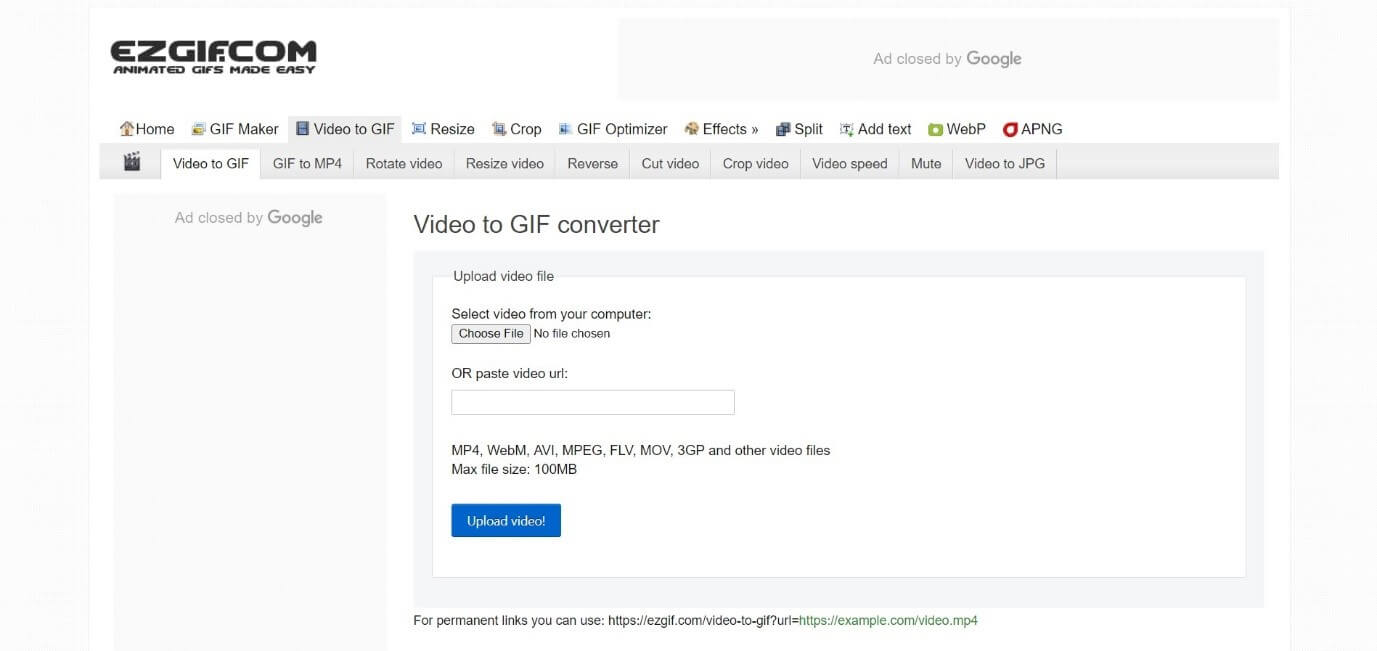
Шаг 2: Вставьте URL-адрес или HTML-код видео, которое вы хотите преобразовать в GIF, в поле (как показано на изображении ниже) и нажмите кнопку "Загрузить". Перед вставкой URL/HTML убедитесь, что размер вашего файла не превышает 100 МБ.
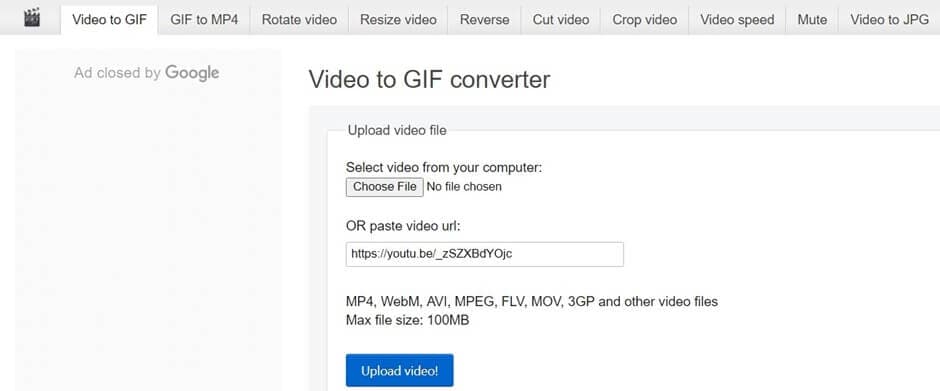
Шаг 3: На экране будут отображаться различные варианты редактирования и настройки. Внесите изменения, которые хотите, и как только вы закончите, нажмите кнопку "Создать GIF!".
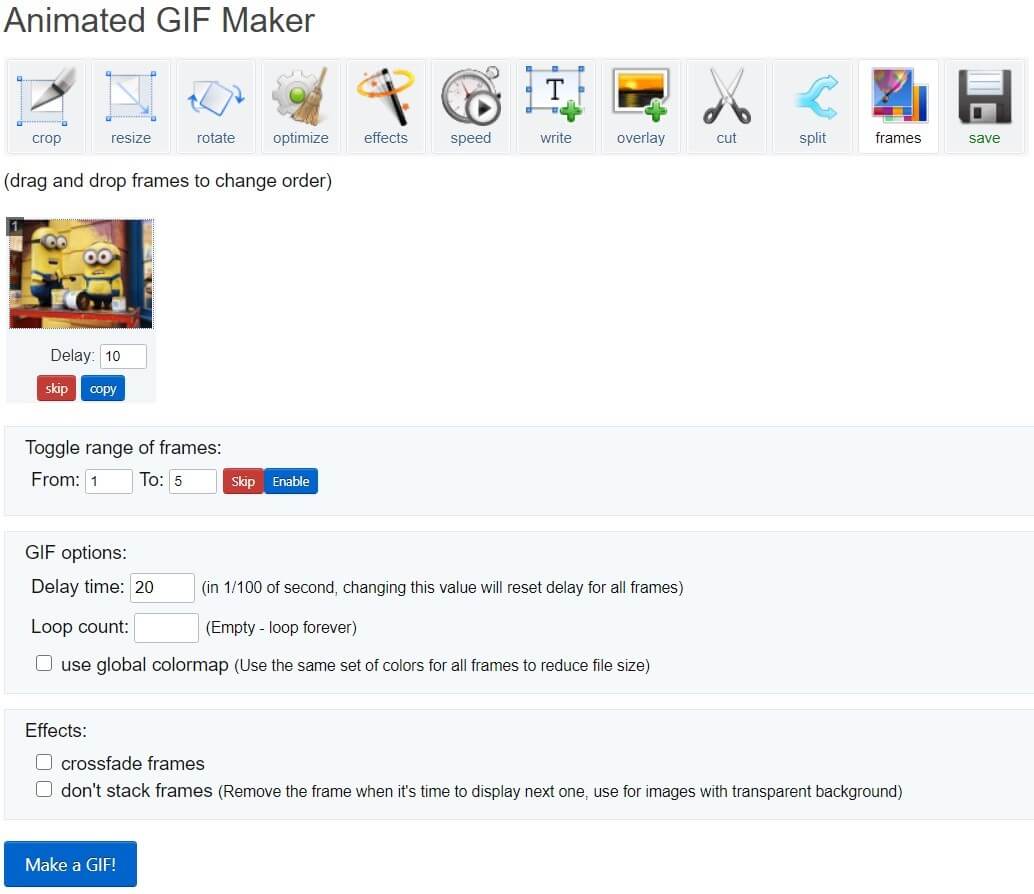
Шаг 4: После нажатия на "Сохранить GIF!", прокрутите страницу вниз, и на ней появится предварительный просмотр вашего GIF-изображения.
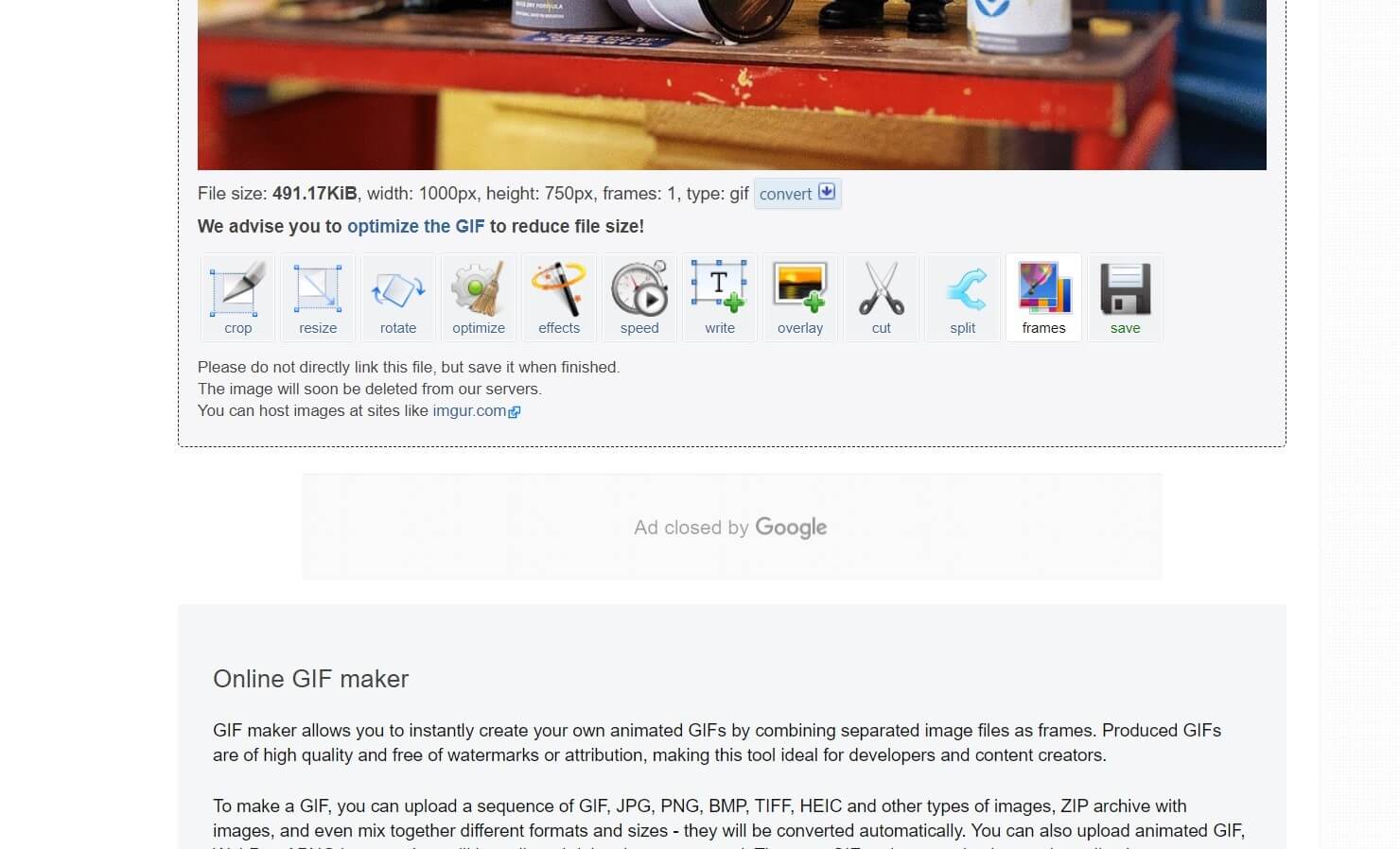
Сразу под предварительным просмотром в правом конце вы увидите значок "Сохранить". Нажмите на него, чтобы сохранить преобразованный GIF-файл во внутреннюю память вашего устройства.
Хотите создать свой собственный GIF? Попробуйте Wondershare Filmora!
Возможно, вы творческий человек и хотите создать гифку самостоятельно. В таком случае есть много отличных приложений, которые могут помочь вам в этом, и Wondershare Filmora - одно из них.
Это приложение для редактирования видео с его обширными и удивительными функциями помогут вам создавать привлекательные гифки. Wondershare Filmora имеет огромную коллекцию текстовых шаблонов, вариантов шрифтов, более 1000 видеоэффектов и многого другого.
Давайте посмотрим, как создать гифку с помощью Filmora, выполнив несколько простых шагов:
Шаг 1: Загрузите и установите Wondershare Filmora с помощью мастера, указанного ниже.
Шаг 2: Откройте Filmora и импортируйте короткое видео в медиатеку. Для создания гифки рекомендуется использовать короткое видео. А если это длинное видео, и вам нужна только небольшая его часть, вы можете использовать инструмент "Разделить", чтобы обрезать видео.
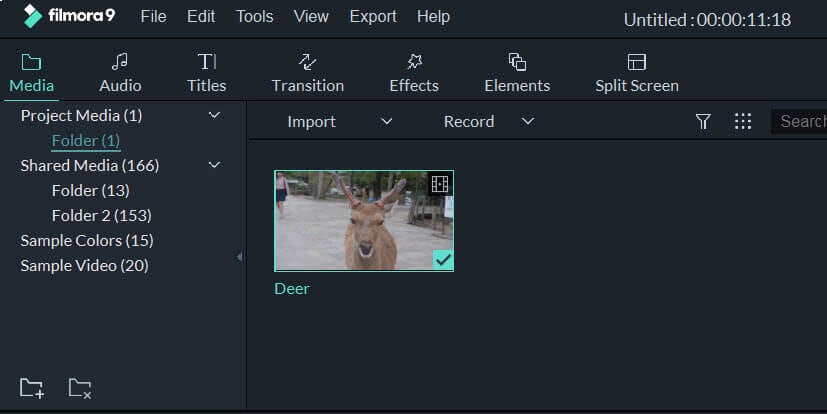
Шаг 3: Отключите звук на временной шкале, так как обычно в гифках нет музыки. После этого, чтобы добавить текст в свой клип, щелкните панель "Заголовки" и перетащите любой из вариантов заголовка на шкалу времени.
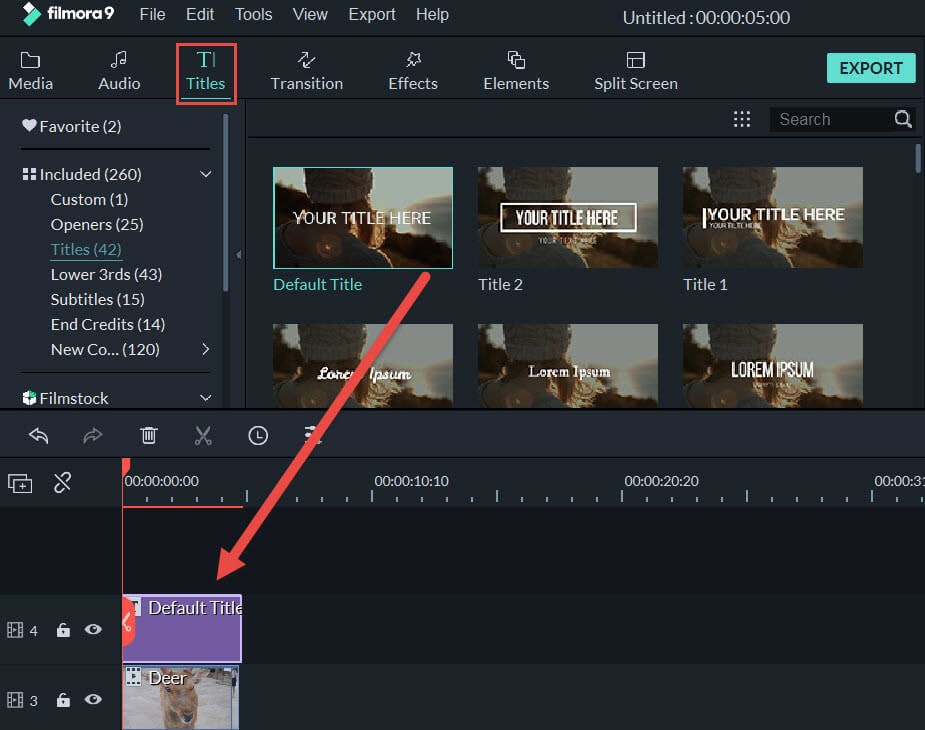
Шаг 4: Нажмите на текстовую дорожку, чтобы изменить настройки текста, такие как шрифт, цвет, интервал и т. д. Вы можете изменить положение текста, перетащив его в отображаемый предварительный просмотр.

Шаг 5: Теперь, чтобы сохранить видео в формате gif, нажмите "Экспорт" и выберите GIF. Внесите необходимые изменения в Настройки и снова нажмите "Экспорт". GIF будет сохранен на вашем компьютере.

Итог
Gif - второй по популярности формат изображений в Интернете. Мы часто видим крутые гифки в Интернете и хотим их скачать. В таких случаях мы узнали об инструментах, которые можно использовать для преобразования HTML в GIF или загрузки GIF из URL-адреса видео. Кроме того, такие приложения, как Wondershare Filmora, предлагают широкий спектр возможностей редактирования и могут быть легко использованы для создания потрясающих гифок. Надеюсь, эта статья поможет вам скачать и создать все желаемые гифки. Пожалуйста, оставьте свой отзыв в поле для комментариев ниже. Спасибо.




 Безопасность проверена | Загрузка бесплатно | Нет вредоносного ПО
Безопасность проверена | Загрузка бесплатно | Нет вредоносного ПО

